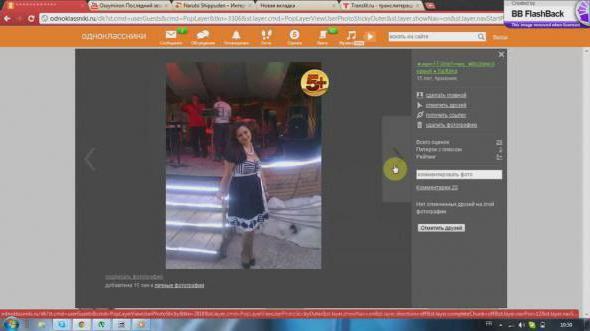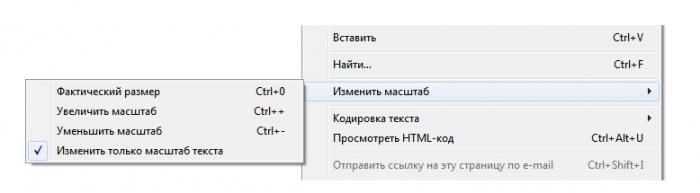Tiedot siitä, miten asteikkoa vähennetään "luokkatoverit"
Monet rekisteröityneistäOdnoklassniki käyttää erilaisia sovelluksia ja pelejä. Käytännöllisyydestä he tekevät täyden näytön resoluution, ja sen poistuessa usein esiintyy vikoja ja sivulla olevat kohteet näytetään väärin: useimmiten niistä tulee suuria, ja vain harvat niistä näkyvät sivulla. Tässä tapauksessa ei ole mitään muuta kuin vähentää asteikkoa Odnoklassniki.
Miksi vaikeuksia ilmenee
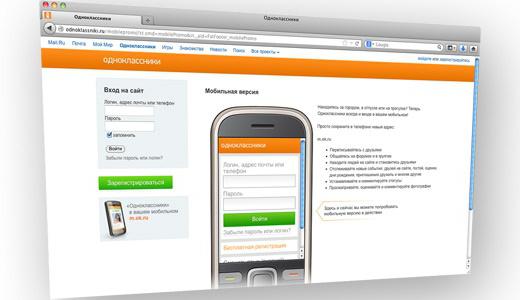
Jos käytät pöytätietokonetta

Ennen kuin pienennät sisään"Classmates", etsi Ctrl-näppäin näppäimistöltä. He ovat kaksi, he ovat samanarvoisia, ja voit käyttää niitä. Perinteisesti nämä painikkeet sijaitsevat alla olevan näppäimistön pääosan oikealla ja vasemmalla reunalla. Keskity kaikkein havaittavin avain - "Space", tarvitsemme Ctrl ovat samassa rivissä sen kanssa. Pidä painiketta painettuna ja selaa hiiren rullaa kohti. Jotta ongelma voidaan ratkaista, kuten "Odnoklassniki" zoomissa, sinun on painettava sama näppäimistö ja siirrä hiiren rulla pois sinusta. Kuten näette, toiminnot ovat melko yksinkertaisia, ja jopa kaikkein kokemattomimpi käyttäjä voi selviytyä niistä.
Kuinka muuttaa asteikolla Odnoklassniki, jos käytät kannettavaa laitetta
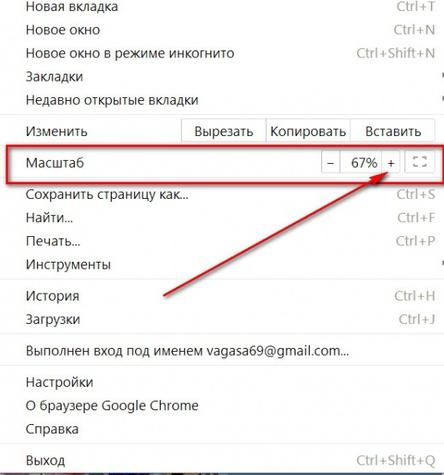
Tuo peukalosi ja etusormesi näytölle,päällekkäin ja koskettamalla näyttöä levittäen ne erilleen vinosti. Alla oleva kuva pitäisi kasvaa liikkeiden jälkeen. Vähennetään tarvetta ottaa päinvastainen vaikutus. Tämä neuvo sopii niille, jotka vierailevat sivuillaan Odnoklassniki selaimella, eikä erityisellä sovelluksella.
Yhä useammat käyttäjät ovat siirtyneetkannettavat tietokoneet. Näiden näyttö on useimmiten hankala työskennellä jo käytön alusta, ja se kannattaa korjata. Jos sinulla on hiiri, ratkaisu ongelmaan, miten vähentää asteikkoa Odnoklassniki, on samanlainen kuin on kuvattu stationary tietokoneita.
Matkoilla ja yleensä ulkona tällä tavallaei välttämättä ole käytettävissä, käytä vain näppäimistöä. Etsi "+/-" -näppäimet sekä jo tunnetut Ctrl-painikkeet. Pidä se ja paina "plus", jos haluat suurentaa asteikkoa ja "miinus" - vähentää.
Käytämme selaimen ominaisuuksia